编辑:秩名2023-02-17 21:10:02
一些电脑用户使用的是Win7,那么出现搜不到文件的情况,该怎么处理呢?下面教程就分享了Win7出现搜不到文件的详细处理步骤。

1、按“Win键+R”打开运行,在输入框中,输入services.msc,点“确定”按钮,打开服务;
2、在服务窗口中,找到Windows Search项,将服务的状态,设置为启动;
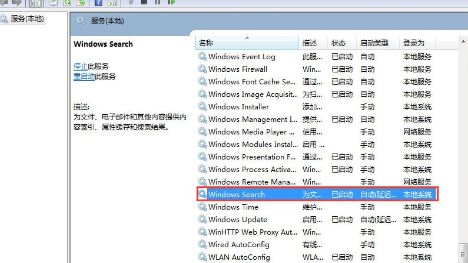
3、点屏幕左下方的开始按钮,点击“控制面板”;
4、在“所有控制面板项”窗口中,点击“索引选项”;
5、在“索引选项”窗口中,点击“修改”按钮;
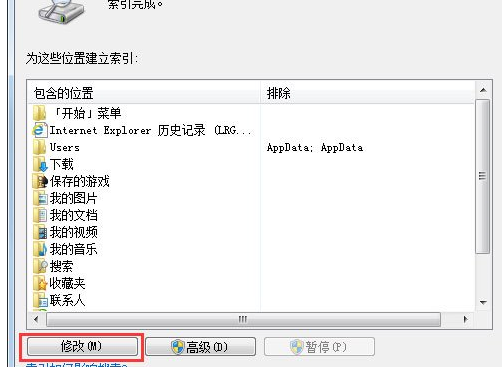
6、设置索引的位置,建议设置具体文件夹;
7、当文件夹中的文件,有了很多新建、删除、修改后,需要重建索引;
8、点击“高级”按钮,在弹出的窗口中,点击“重建”按钮。
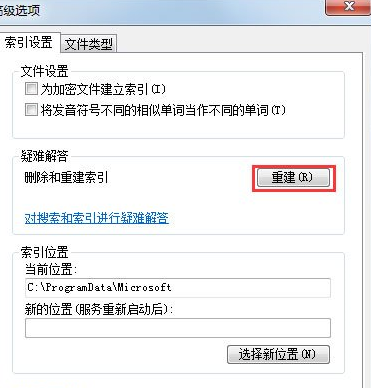
根据上文讲解的Win7出现搜不到文件的详细处理步骤,你们也赶紧去解决试试吧!